Word箭头上面怎么打字, Word文档可以说是我们日常工作学习中经常使用的工具之一,而很多用户在使用的时候往往需要一些特殊的操作,比如在箭头上打字。那么如何在Word 箭头上打字呢?下面,小编就带大家详细看看如何在Word箭头上打字!

方法
首先,您需要将箭头插入到文档中。在顶部的工具栏中,找到并单击“插入”。
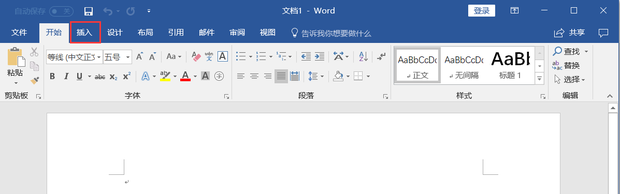
单击形状。
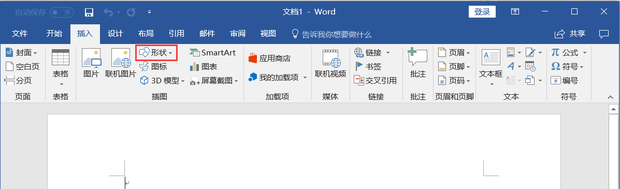
选择您想要的箭头。
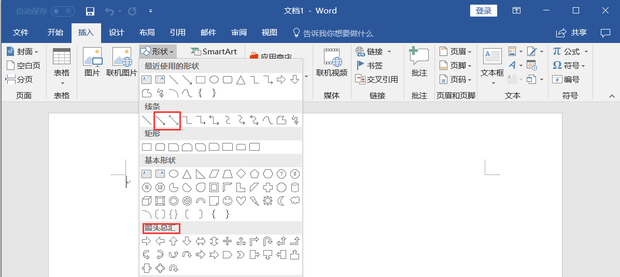
设置箭头样式。为了演示方便,就用最简单的一个。
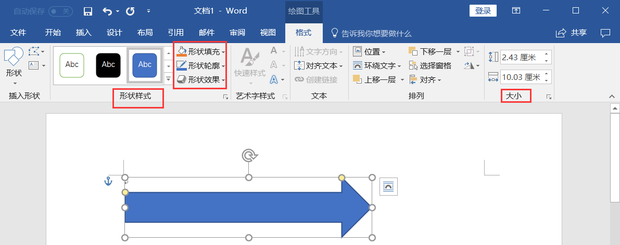
接下来,单击“插入”工具栏,找到并单击文本框。
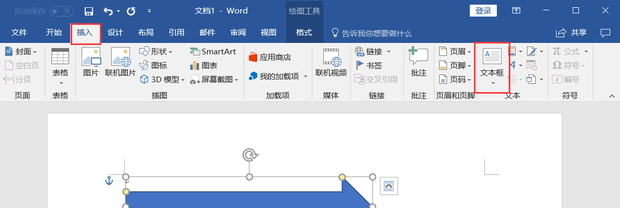
再次强调,为了便于演示,请选择最简单的。
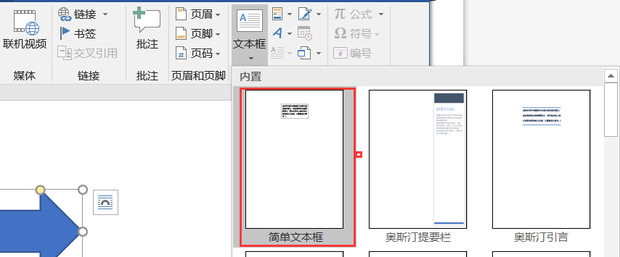
为了不遮挡箭头,请选择“形状填充”至“无填充”。
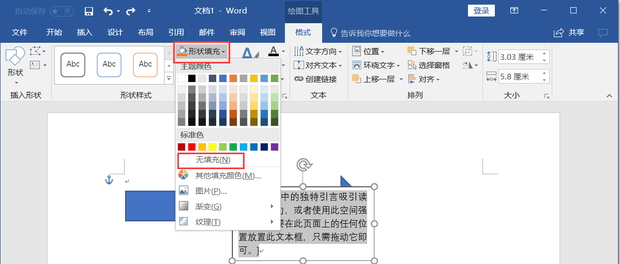
选择“形状轮廓”为“无轮廓”。
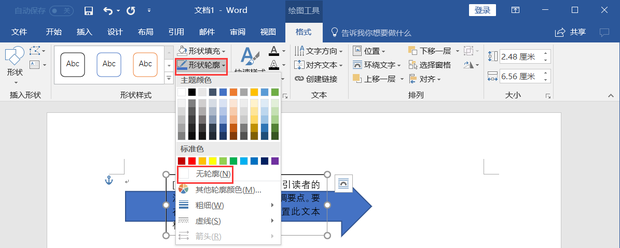
把需要写的写下来。
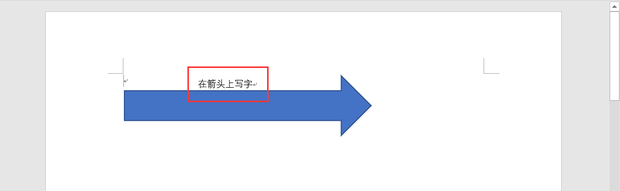
Word箭头上面怎么打字,以上就是本文为您收集整理的Word箭头上面怎么打字最新内容,希望能帮到您!更多相关内容欢迎关注。
